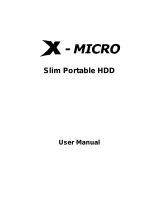Pagina wordt geladen...

X-Micro Bluetooth USB Dongle 2.0 PLUS
User Guide
V1.1

1
INFORMATION TO USER
Product Name:
X-Micro Bluetooth USB Dongle 2.0 PLUS
Model Name:
XBT-DG5X, XBT-DG6X
The Bluetooth USB Adapter must be installed and used in strict accordance with the manufacturer
instructions. This device complies with the following radio frequency and safety standards.
FCC (Federal Communications Commission)
This device complies with Part 15 of FCC Rules. Operation is subject to the following two conditions:1.
This device may not cause harmful interference. 2. This device must accept any interference that may
cause undesired operation.
FCC Radiation Exposure Statement
This equipment complies with FCC radiation exposure limits set forth for an uncontrolled environment.
This equipment should be installed and operated with minimum distance 20cm between the radiator &
your body. This transmitter must not be co-located or operating in conjunction with any other antenna or
transmitter. The equipment has been tested and found to comply with the limits for a Class B Digital
Device, pursuant to part 15 of the FCC Rules. These limits are designed to provide reasonable protection
against harmful interference in a residential installation. This equipment generates, uses and can radiate
radio frequency energy and, if not installed and used in accordance with the instruction, may cause
harmful interference to radio communication. However, there is no grantee that interference will not occur
in a particular installation. If this equipment dose cause harmful interference to radio or television
reception, which can be determined by turning the equipment off and on, the user is encouraged to try to
correct the interference by one or more of the following measures:
- Reorient or relocate the receiving antenna.
- Increase the separation between the equipment and receiver.
- Connect the equipment into an outlet on a circuit different from that to which the receiver is connected.
- Consult the dealer or an experienced radio/TV technician for help.
Notice: The Part 15 radio device operates on a non-interference basis with other devices operating at this
frequency. Any changes or modification not expressly approved by the party responsible could void the
user authority to operate the device.
R&TTE Directive
This device complies with the specifications listed below:
- ETS 301 489 -1 & -17 General EMC requirements for Radio equipment.
- ETS 300 328 Technical requirements for Radio equipment.
- EN60950 Safety Requirements for Radio equipment.

2
Copyright
Copyright 2005 by X-Micro Technology Corp., All rights reserved. No part of this publication may be
reproduced, transmitted, transcribed, stored in a retrieval system, or translated into any language or
computer language, in any form or by any means, electronic, mechanical, magnetic, optical, chemical,
manual or otherwise, without the prior written permission of X-Micro Technology Corp.
Disclaimer
X-Micro Technology Corp. makes no representations or warranties, either expressed or implied, with
respect to the contents hereof and specifically disclaims any warranties, merchantability or fitness for any
particular purpose. Any software described in this manual is sold or licensed "as is". Should the
programs prove defective following their purchase, the buyer (and not this company, its distributor, or its
dealer) assumes the entire cost of all necessary servicing, repair, and any incidental or consequential
damages resulting from any defect in the software. Further, X-Micro Technology Corp., reserves the right
to revise this publication and to make changes from time to time in the contents hereof without obligation
to notify any person of such revision or change.
All brand and product names mentioned in this manual are trademarks and/or registered trademarks of
their respective holders.
More supports, please browse X-Micro’s global website
http://www.x-micro.com

3
Index
English………...................................................................................................................4
German……………………………………………………………………...............................8
French……………………………………………………..................................................12
Dutch…………………………………………………………………………………............16
Italian………………………………………………............ …………………………...............20
Spanish………………......……………………………..……………………………............24
Portuguese………………………....…………..……………………...................................28
Russian………………….……………………………..….. …………………………............32
Danish…………………………………………………………………………………............36
Swedish…………………………………………..……………...... ………………………….40
Norwegian……………………………….………………………………………………..........44
Hungarian…………………………….………………….....…………………………............48
Traditional Chinese…………………………………………………....….............................52

4
1. Specifications
Item Specificaiton
Product Name X-Micro Bluetooth USB Dongle 2.0 PLUS
Standard Bluetooth v2.0
Frequency Band 2.4~2.4835GHz unlicensed ISM band
Modulation Method GFSK dor 1Mbps; II/4-DQPSK for 2Mbps; 8-DPSK for 3Mbps
Spread Spectrum FHSS (Frequency Hopping Spread Spectrum)
Transfer rates (Max) Max UART baud rates of 3Mbps
RF Output Power Class 1 / Class2
Working distance
Greater than 100m(Class1) in free space
Greater than 20m (Class2) in free space
Sensitivity <-82dBm at < 0.1% BER
Input power DC 5V (via USB Port)
I/O Interface USB
LED indicator Power / Active
Services supported
Serial Port, Dial Up Networking, Fax, Headset, PIM Item
Transfer, PIM Synchronization, AV File Transfer, Network
Access, Audio Gateway, HID
Environment
Operation temperature: 0 oC ~ + 60 Oc
Storage temperature: -10 oC ~ +70 oC
Humidity: 5 ~ 90% non-condensing
OS Support Windows Win 98SE / Me / 2000 / XP
Dimension/Weight 52.5(L) x 19.5(W) x 7.5(H) mm / 10g

5
2. Before you start
1). Remove any Microsoft native driver.
2). Please remove any previous version of Widcomm Bluetooth software existing in your
system.
The remove procedures are as follows:
Step 1 : Click Start/Settings, then select Control Panel.
Step 2 : In the Control Panel window, double click Add/Remove programs icon.
Step 3 : Find out the item Bluetooth Software x.x.x.x then remove it.
3. Install X-Micro Bluetooth USB Dongle 2.0 PLUS driver
Step 1:
1. Insert the Utility and Driver CD in the CD-ROM drive
and wait until the following welcome screen appears
on your screen.
2. Click [Install Driver], then the utility will auto-install in
your computer system.
Note: If the screen does not appear, in Windows
Explorer browse to your CD-ROM and double-click
the“ X-Micro.exe“ file
Step 2:
Click next in the next page.

6
Step 3:
Click [Next].Accept the software license agreement.
Step 4:
Select destination folder, you can choose the default or
change to your favorite.
Step 5:
Click [Install] to start the installation and files copying
in processing ...

7
Step 6:
Click [OK] to ignore un-signed driver warning.
Step 7:
If Bluetooth dongle is plugged in your PC now, the
screen will not be displayed, otherwise it will show up
and one reminding window will show up to ask you to
plug in the USB adapter.
Plug in your USB adapter if it has not been plugged in
before. Click [OK] to continue.
Step 8: Installation is complete.
My Bluetooth places should appear on your desktop
and a similar icon also appears on the lower right
corner of your screen.

8
1. Technische Daten
Gegenstand Spezifikation
Produktname X-Micro Bluetooth-USB-Dongle 2.0 PLUS
Standard Bluetooth v2.0
Frequenzband 2,4~2,4835GHz unlizenziertes ISM-Band
Modulations-methode
GFSK für 1 Mbit/s; II/4-DQPSK für 2 Mbit/s; 8-DPSK für 3
Mbit/s
Spread-Spektrum FHSS (Frequency Hopping Spread Spectrum)
Übertragungsraten (Max) Max UART-Baudraten von 3 Mbit/s
HF-Ausgangs-leistung Klasse 1 / Klasse 2
Wirkungsbereich
Weiter als 100 m (Klasse 1) bei offenem Raum
Weiter als 20 m (Klasse 2) bei offenem Raum
Empfindlichkeit <-82 dBm bei < 0,1% BER
Eingangsleistung 5 Volt Gleichstrom (über USB-Anschluss)
E/A-Interface USB
LED-Anzeige Stromversorgung / Aktiv
Unterstützte Dienste
Serieller Anschluss, DFÜ-Netzwerk, Fax, Headset, PIM-
Elementübertragung, PIM-Synchronisierung, AV-
Dateiübertragung, Netzwerkzugriff, Audio-Gateway, HID
Umgebung
Betriebstemperatur: 0ºC ~ + 60ºC
Lagertemperatur: -10ºC ~ +70ºC
Luftfeuchte: 5 ~ 90% nichtkondensierend
Unterstützte
Betriebssysteme
Windows Win 98SE / Me / 2000 / XP
Abmessungen / Gewicht 52,5(L) x 19,5(B) x 7,5(H) mm / 10 g

9
2. Bevor Sie beginnen
1). Entfernen Sie alle Microsoft-eigenen Treiber.
2). Entfernen Sie alle vorherigen Versionen der Widcomm Bluetooth-Software, die eventuell
auf Ihrem System vorhanden sind.
Entfernen Sie diese wie folgt:
Schritt 1 : Klicken Sie auf Start/Einstellungen, wählen Sie Systemsteuerung.
Schritt 2 : Im Fenster Systemsteuerung klicken Sie das Symbol Software doppelt an.
Schritt 3 : Finden Sie die Bluetooth-Software x.x.x.x und löschen Sie sie dann.
3. Installieren des X-Micro Bluetooth-USB-Dongle 2.0 PLUS-Treibers
Schritt 1:
1. Legen Sie die Programm- und Treiber-CD in das CD-
ROM-Laufwerk und warten Sie, bis folgender
Begrüßungsbildschirm auf dem Bildschirm erscheint.
2. Klicken Sie auf [Install Driver] und das Programm
installiert sich automatisch auf Ihrem Computersystem.
Hinweis: Erscheint dieser Bildschirm nicht, wechseln Sie
im Windows Explorer zum CD-ROM-Laufwerk und klicken
Sie die Datei “X-Micro.exe“ doppelt an.
Schritt 2:
Klicken Sie auf der nächsten Seite auf Next.

10
Schritt 3:
Klicken Sie auf [Next], um den Software-Lizenzvertrag zu
akzeptieren.
Schritt 4:
Wählen Sie den Zielordner. Sie können den
Standardordner wählen oder einen gewünschten Ordner
wählen.
Schritt 5:
Klicken Sie auf [Install], um die Installation zu starten und
die Dateien zu kopieren...

11
Schritt 6:
Klicken Sie auf [OK], um die Warnung bezüglich
unsignierter Treiber zu ignorierened driver warning.
Schritt 7:
Wird der Bluetooth-Dongle jetzt an Ihren PC
angeschlossen, wird der Bildschirm nicht angezeigt;
andernfalls erscheint es und ein Fenster erinnert Sie
daran, den USB-Adapter anzuschließen.
Schließen Sie Ihren USB-Adapter, wenn Sie es bereits
nicht getan haben. Klicken Sie auf [OK], um den Vorgang
fortzusetzen.
Schritt 8: Installation ist fertiggestellt.
Das Symbol für Bluetooth-Standorte sollte auf Ihrem
Desktop erscheinen und ein ähnliches Symbol finden Sie
auch unten rechts im Bildschirm.

12
1. Spécifications
Item Spécifications
Nom du produit Clé USB 2.0 PLUS X-Micro Bluetooth
Technologie Bluetooth v2.0
Bande de fréquences 2.4~2.4835GHz bande ISM de base
Méthode de modulation
GFSK pour 1Mbps; II/4-DQPSK pour 2Mbps; 8-DPSK
pour 3Mbps
Modulation à spectre étalé
FHSS (Frequency Hopping Spread Spectrum,
modulation à spectre étalé à saut de fréquence
)
Débit
(Max) Débit max en Baud de l'émetteur-récepteur
universel asynchrone, 3Mbps
Puissance de sortie haute
fréquence
Classe 1 / Classe2
Distance de travail
Supérieure à 100m (Classe1), espace libre
Supérieure à 20m (Classe 2), espace libre
Sensibilité <-82dBm à < 0.1% BER
Puissance d'entrée CC 5V (via le port USB)
Interface d'entrée/sortie USB
Voyant DEL Alimentation / Statut (actif)
Services supportés
Port en série, option carte d'accès distant, fax, casque
d'écoute, transfert d'objets PIM, synchronisation PIM,
transfert de fichiers audiovisuels, accès réseau,
passerelle audio, HID
Environnement
Température de fonctionnement : 0 °C ~ + 60 °C
Température de stockage : -10 °C ~ +70 °C
Humidité : 5 ~ 90% sans condensation
Système d'exploitation Windows Win 98SE / Me / 2000 / XP
Dimensions/Poids 52.5 (L) x 19.5 (l) x 7.5 (H) mm / 10g

13
2. Avant de commencer
1). Supprimer tout pilote natif de Microsoft.
2). Veuillez également supprimer de votre système toute version antérieure du logiciel
Widcomm Bluetooth.
La procédure de suppression est la suivante :
Étape 1 : Cliquer sur Démarrer/Paramétrage puis Panneau de Configuration.
Étape 2 : Dans la fenêtre du Panneau de Configuration, double-cliquer sur l'icône
Ajout/Suppression de programmes.
Étape 3 : Retrouver le programme Bluetooth Software x.x.x.x puis le supprimer.
3. Installer le pilote de la Clé USB 2.0 PLUS X-Micro
Étape 1:
1.Insérer le CD du pilote et des programmes de
service dans le lecteur de CD-ROM. Attendre que
la page d'accueil suivante s'affiche à l'écran.
2.Cliquer sur [Install Driver], l'installation
automatique du programme dans votre système
informatique commence.
Remarque : si la page d'accueil ne s'affiche pas,
rechercher le lecteur de CD-ROM depuis le
navigateur Windows Explorer puis double-cliquer sur
le fichier “ X-Micro.exe“.
Étape 2 :
Cliquer sur [Next] de la page suivante.

14
Étape 3 :
Cliquer sur [Next] pour accepter la licence
d'utilisation du logiciel.
Étape 4 :
Choisir le répertoire où sera enregistré le
programme. Vous pouvez choisir le répertoire par
défaut ou en désigner un autre.
Étape 5 :
Cliquer sur [Install] pour démarrer l'installation.
Copie des fichiers en cours…

15
Étape 6:
Cliquer sur [OK] pour ignorer l'avertissement relatif
au pilote non-signé.
Étape 7:
Si à ce moment la clé Bluetooth est déjà connectée à
votre PC, l'écran ne s'affiche pas. Dans le cas
contraire, l'écran ci-contre s'affiche et une fenêtre
vous rappelle de connecter l'adaptateur USB.
Brancher l'adaptateur USB si cela n'a pas été fait
préalablement. Cliquer sur [OK] pour poursuivre.
Étape 8: L'installation est terminée.
L'icône Bluetooth apparaît sur votre bureau ainsi
qu'en bas à droite de votre écran.

16
1. Specificaties
Item Specificatie
Productnaam X-Micro Bluetooth USB-dongle 2.0 PLUS
Standaard Bluetooth v2.0
Frequentieband 2,4~2,4835GHz niet-gelicentieerde ISM-band
Modulatiemethode
GFSK voor 1Mbps; II/4-DQPSK voor 2Mbps; 8-DPSK voor
3Mbps
Spread-spectrum FHSS (Frequency Hopping Spread Spectrum)
Overdrachtsnelheden (Max) Max. UART baudsnelheden van 3Mbps
RF-uitgangsvermogen Klasse 1 / Klasse 2
Werkbereik
Meer dan 100m (Klasse 1) in vrije ruimte
Meer dan 20m (Klasse 2) in vrije ruimte
Gevoeligheid <-82dBm at < 0.1% BER
Ingangsvermogen DC 5V (via USB Port)
I/O-Interface USB
LED-indicator Voeding / Actief
Ondersteunde services
Seriële poort, inbelnetwerk, fax, headset, PIM-
itemoverdracht, PIM-synchronisatie, AV-bestandsoverdracht,
Netwerktoegang, Audio-gateway, HID
Omgeving
Bedrijfstemperatuur: 0 °C ~ + 60 °C
Opslagtemperatuur: -10 °C ~ +70 °C
Vochtigheid: 5 ~ 90% niet-condenserend
Ondersteuning
besturingsprogramma's
Windows Win 98SE / Me / 2000 / XP
Afmeting/Gewicht 52,5 (L) x 19,5 (B) x 7,5 (H) mm/10g

17
2. Voordat u begint
1). Verwijder eventuele stuurprogramma's van Microsoft zelf.
2). Verwijder elke vorige versie van de Widcomm Bluetooth-software die op uw systeem is
geïnstalleerd.
Volg de onderstaande procedure voor het verwijderen:
Stap 1: Klik op Start/Instellingen en vervolgens op Configuratiescherm.
Stap 2: Dubbelklik in het venster Configuratiescherm op het pictogram Software.
Stap 3: Zoek het item Bluetooth Software x.x.x.x en klik op Verwijderen.
3. Het stuurprogramma voor de X-Micro Bluetooth USB-dongle 2.0 PLUS
installeren
Stap 1:
1. Plaats de cd met het hulp- en stuurprogramma in
het cd-romstation en wacht tot het volgende
welkomstscherm verschijnt op het scherm.
2. Klik op [Install Driver]. Het hulpprogramma wordt
automatisch geïnstalleerd op uw computer.
Opmerking: als dit scherm niet verschijnt, ga dan in
Windows Verkenner naar uw cd-rom en dubbelklik op
het bestand “ X-Micro.exe“.
Stap 2:
Klik op de volgende pagina op Next.

18
Stap 3:
Accepteer de gebruiksrechtovereenkomst en klik op
[Next].
Stap 4:
Selecteer de doelmap. U kunt de standaard
voorgestelde map kiezen of deze wijzigen naar de
map van uw voorkeur.
Stap 5:
Klik op [Install] om de installatie te starten. De
bestanden worden gekopieerd naar uw computer...

19
Stap 6:
Klik op [OK] om de waarschuwing voor niet-
ondertekening van het stuurprogramma te negeren.
Stap 7:
Als de Bluetooth-dongle nu op uw pc is aangesloten,
wordt het scherm niet weergegeven. Anders wordt
het scherm weergegeven en een herinneringsvenster
verschijnt met de vraag de USB-adapter aan te
sluiten.
Sluit uw USB-adapter aan als u dat nog niet hebt
gedaan. Klik op [OK] om door te gaan.
Stap 8:
De installatie is voltooid.
Het Mijn Bluetooth-locaties zou op uw bureaublad
moeten verschijnen en een gelijkaardig pictogram
verschijnt ook in de rechterbenedenhoek van uw
scherm.

20
1. Specifiche
Voce Specifiche
Nome prodotto X-Micro Bluetooth USB Dongle 2.0 PLUS
Standard Bluetooth v2.0
Banda frequenza 2.4~2.4835GHz, banda ISM llibera
Metodo modulazione
GFSK per 1Mbps; II/4-DQPSK per 2Mbps; 8-DPSK per
3Mbps
Spettro FHSS (Frequency Hopping Spread Spectrum)
Velocità di trasferimento (Max) Velocità max UART in baud di 3Mbps
Potenza emissione RF Class 1 / Class2
Distanza operativa
Superiore a 100m(Class1) in ambiente libero
Superiore a 20m (Class2) in ambiente libero
Sensibilità <-82dBm a < 0.1% BER
Alimentazione CC 5V (tramite porta USB)
Interfaccia I/O USB
Idicatore LED Acceso / Attivo
Servizi supportati
Porta seriale, Collegamento su linea telefonica, Fax,
Auricolare, trasferimento elementi PIM, sincronizzazione
PIM, trasferimento file AV, accesso a reti, Audio Gateway,
HID
Ambiente
Temperatura di funzionamento: da 0 C°~ + 60 C°
Temperatura per la conservazione: -10 C°~ +70 C°
Umidità: 5 ~ 90% senza condensa
Sistema operativo
supportato
Windows Win 98SE / Me / 2000 / XP
Dimensioni/Peso 52.5(L) x 19.5(P) x 7.5(H) mm / 10g

21
2. Prima di iniziare
1). Togliere i driver nativi di Microsoft.
2). Eliminare dal sistema qualsiasi versione precedente di Widcomm Bluetooth .
La procedura per l’eliminazione è la seguente:
1 : Fare clic su Start/Impostazioni, selezionare Pannello di controllo.
2 : Nel Pannello di controllo, fare doppio clic su Aggiungi/Elimina programmi.
3 : Individuare il Bluetooth Software x.x.x.x e eliminarlo.
3. Installare il driver X-Micro Bluetooth USB Dongle 2.0 PLUS
1:
1. Inserire il CD con driver e utility nel lettore per CD-
ROM e attendere che la schermata di benvenuto
venga visualizzata sullo schermo.
2. Fare clic su [Install Driver], e la utility procederà
automaticamente all’installazione sul computer.
Nota: Se la schermata non viene visualizzata, in
Risorse del computer cercare l’unità CD-ROM e fare
doppio clic sul file “ X-Micro.exe“
2:
Fare clic su Next nella pagina successiva.

22
3:
Fare clic su [Next].per accettare l’accordo per la
lincenza del software.
4:
Selezionare la cartella di destinazione, è possibile
scegliere la cartella di default o sceglierne un’altra.
5:
Fare clic su [Install] per avviare l’installazione e la
copia dei file...

23
6:
Fare clic su [OK] per ignorare l’avviso relativo a driver
non certificati.
7:
Se il dongle Bluetooth è inserito nel PC, la schermata
non viene visualizzata, altrimenti viene visualizzata
insieme a un promemoria che chiederà di inserire
l’adattatore USB.
Inserire l’adattatore USB qualora non fosse già stato
inserito e fare clic su [OK] per continuare.
8:
L’installazione è completa.
Sul desktop dovrebbe essere visualizzata My Bluetooth
e un’icona simile dovrebbe apparire nell’angolo in
basso a destra della schermata.

24
1. Especificaciones
Opción Especificaciones
Nombre del producto Dispositivo USB X-Micro Bluetooth 2.0 PLUS
Tipo Bluetooth v2.0
Banda de frecuencia Banda ISM sin licencia entre 2,4~2,4835 GHz
Método de modulación
GFSK para 1 MB/s; II/4-DQPSK para 2 MB/s; 8-DPSK
para 3 MB/s
Espectro de expansión FHSS (Frequency Hopping Spread Spectrum)
Frecuencia de transferencia (Máx.) Frecuencia de baudios UART máx. de 3 MB/s
Alimentación de salida RF Clase 1 / Clase 2
Distancia de trabajo
Superior a 100 m (Clase 1) en un área despejada
Superior a 20 m (Clase 2) en un área despejada
Sensibilidad <-82 dBm a < 0,1% BER
Alimentación de entrada CC de 5 V (a través de un puerto USB)
Interfaz de E/S USB
Indicador LED Alimentación / Activo
Servicios compatibles
Puerto de serie, marcación telefónica, fax, auriculares,
transferencia de elementos PIM, sincronización PIM,
transferencia de archivos de AV, acceso de red,
puerta de enlace de audio, HID
Entorno
Temperatura de funcionamiento: 0 ºC ~ + 60 ºC
Temperatura de almacenamiento: -10 ºC ~ +70 ºC
Humedad: 5 ~ 90% de no condensación
Compatibilidad con SO Windows Win 98SE / Me / 2000 / XP
Dimensiones/peso 52,5 (largo) x 19,5 (ancho) x 7,5 (alto) mm / 10 g

25
2. Antes de empezar
1). Desinstale los controladores nativos de Microsoft.
2). Desinstale cualquier versión anterior del software de Widcomm Bluetooth instalado en el
sistema.
Para ello, siga estos pasos:
Paso 1: Haga clic en Inicio/Configuración y, a continuación, en Panel de control.
Paso 2: En la ventana del Panel de control, haga doble clic en el icono “Agregar o quitar
programas”.
Paso 3: Busque la opción Bluetooth Software x.x.x.x y, a continuación, desinstálela.
3. Instalar el controlador del dispositivo USB X-Micro Bluetooth 2.0 PLUS
Paso 1:
1. Inserte la utilidad y el CD del controlador en la
unidad de CD-ROM y espere hasta que aparezca la
pantalla de bienvenida en el monitor.
2. Haga clic en [Install driver] y, a continuación, la
utilidad se instalará automáticamente en el sistema
del equipo.
Nota: Si no aparece la pantalla, busque en Windows
Explorer la unidad de CD-ROM y haga doble clic en el
archivo “X-Micro.exe“.
Paso 2:
Haga clic en Next en la siguiente página.

26
Paso 3:
Haga clic en[Next]. Acepte el contrato de licencia del
software.
Paso 4:
Elija la carpeta de destino; puede seleccionar la
predeterminada o cambiar a su carpeta favorita.
Paso 5:
Haga clic en [Install] para iniciar la instalación y el
proceso de copia de archivos...

27
Paso 6:
Haga clic en [OK] para omitir la advertencia de
controlador sin firmar.
Paso 7:
Si el dispositivo Bluetooth está conectado ahora al
equipo, no aparecerá la pantalla. Si está conectado, se
mostrará una ventana con un recordatorio que le
solicitará que conecte el adaptador USB.
Conecte el adaptador USB si no lo había conectado
anteriormente. Haga clic en [OK] para continuar.
Paso 8: La instalación se ha completado.
El icono Mis sitios Bluetooth debería aparecer en el
escritorio y un icono similar también debería aparecer
en la esquina inferior derecha de la pantalla.

28
1. Especificações
Item Especificações
Nome do produto X-Micro Bluetooth USB Dongle 2.0 PLUS
Norma Bluetooth v2.0
Banda de frequência 2.4 ~ 2.4835 GHz na banda ISM não licenciada
Método de modulação
GFSK para 1 Mbps; II/4-DQPSK para 2 Mbps; 8-DPSK
para 3 Mbps
Espalhamento do espectro
FHSS (Frequency Hopping Spread Spectrum –
Espalhamento de espectro por saltos de frequência)
Velocidade de transferência Velocidade de transmissão UART máxima de 3 Mbps
Potência de saída RF Classe 1 / Classe 2
Alcance de funcionamento
Acima de 100 m (classe 1) em espaço aberto
Acima de 20 m (classe 2) em espaço aberto
Sensibilidade <-82 dBm a < 0.1% BER
Voltagem de entrada d.c. 5 V (pela porta USB)
Interface de entrada/saída USB
LED indicador Alimentação / Actividade
Serviços suportados
Porta série, acesso telefónico à rede, fax, auscultadores,
transferência de itens PIM, sincronização de itens PIM,
transferência de ficheiros AV, acesso à rede, gateway
de áudio, HID
Condições ambientais
Temperatura de funcionamento: 0º C ~ + 60º C
Temperatura de armazenamento: -10º C ~ +70º C
Humidade: 5 ~ 90% sem condensação
Sistemas operativos
suportados
Windows 98SE / Me / 2000 / XP
Dimensões /Peso 52,5 (C) x 19,5 (L) x 7,5 (A) mm / 10 g

29
2. Antes de começar
1). Remova qualquer controlador nativo da Microsoft.
2). Remova qualquer versão anterior do software Widcomm Bluetooth existente no seu
computador.
As etapas de remoção são as seguintes:
Etapa 1 : Clique em Start /Settings e de seguida seleccione o Control Panel.
Etapa 2 : Na janela Control Panel faça um duplo clique sobre o ícone Add/Remove
programs.
Etapa 3 : Procure o item Bluetooth Software x.x.x.x e remova-o.
3. Instalação do controlador do X-Micro Bluetooth USB Dongle 2.0 PLUS
Etapa 1 :
1.
Introduza o CD contendo o utilitário e o
controlador na unidade de CD-ROM e aguarde
até o seguinte ecrã de boas-vindas aparecer.
2. Clique em [Install Driver] para que o utilitário se
auto instale no seu sistema.
Nota: Se este ecrã não aparecer, no (Explorador) vá
até à sua unidade de CD-ROM e faça um duplo clique
sobre o ficheiro “ X-Micro.exe“
Etapa 2 :
Clique em Next na página seguinte.

30
Etapa 3 :
Clique em [Next] e aceite o acordo de licença do
software.
Etapa 4 :
Seleccione a pasta de destino, pode escolher a pasta
predefenida ou escolher uma pasta sua favorita.
Etapa 5 :
Clique em [Install] para iniciar a instalação e cópia dos
ficheiros.

31
Etapa 6 :
Clique em [OK] para ignorar o aviso relativo à
assinatura do controlador.
Etapa 7 :
Se o dongle Bluetooth for ligado ao seu PC nesta
etapa, o ecrã não apresentará qualquer mensagem,
caso contrário será apresentada uma janela que lhe
pede para ligar o adaptador USB.
Ligue o adaptador USB caso ainda não o tenha feito.
Clique em [OK] para continuar.
Etapa 8 :
A instalação está concluída.
O ícone My Bluetooth places (Os meus locais
Bluetooth) deve aparecer no seu ambiente de trabalho
ao mesmo tempo que um ícone igual aparece no canto
inferior direito do seu ecrã.

32
1. Спецификации
Позиция Спецификация
Название изделия X-Micro Bluetooth USB Dongle 2.0 PLUS
Стандарт Bluetooth v2.0
Полоса частот 2.4~2.4835 ГГц не лицензированная полоса ISM
Метод модуляции
GFSK для 1Мб/сек.; II/4-DQPSK для 2 Мб/сек ;
8-DPSK для 3 Мб/сек
Спектр расширения FHSS (Спектр расширения перескоков частоты)
Скорость передачи (максимум) Max UART скорости бодов 3 Мб/сек
Выходная мощность
радиочастоты
Класс 1 / Класс 2
Рабочее расстояние
Больше, чем 100 м (Класс 1) в области неискаженного
пространства
Больше, чем 20 м (Класс 2) в области неискаженного
пространства
Чувствительность
<-82dBm при < 0.1%ИОК (интенсивности ошибочных
кодов)
Входная мощность Постоянный ток 5 В (через порт USB)
Интерфейс ввода/вывода
сигнала
USB
Индикатор светодиода Напряжение / Активность
Поддерживаемые услуги
Серийный порт, работа в сети через дозвон, факс,
головной телефон, передача позиции ЛИС,
синхронизация с ЛИС, передача звукозрительного
файла, доступ к сети, аудиовыход, HID
Условия окружающей среды
Рабочая температура: 0ºС ~ + 60ºС
Температура хранения: -10ºС ~ +70ºС
Влажность: 5 ~ 90% без конденсата
Поддержка операционной
системы
Windows Win 98SE / Me / 2000 / XP
Размеры/Вес 52.5(Д) x 19.5(Ш) x 7.5(В) мм / 10 г

33
2. Перед запуском
1). Удалите все оригинальные драйверы Microsoft.
2). Удалите из системы все предыдущие версии программного обеспечения
Widcomm
Bluetooth.
Процедура удаления:
Шаг 1 : Нажмите Запуск/Настройки, выберите панель управления.
Шаг 2 : В окне панели управления нажмите дважды значок Добавить/Удалить программы.
Шаг 3 : Найдите позицию программное обеспечение Bluetooth x.x.x.x и удалите его.
3. Установка драйвера X-Micro Bluetooth USB Dongle 2.0 PLUS
Шаг 1:
1. Вставьте ком пакт-диск с обслуживающей
программой и драйвером в дисковод CD-ROM и
дождитесь появления окна приветствия на
дисплее.
2. Нажмите [Install Driver], служебная программа
автоматически проведет установку в
компьютерную систему.
Примечание: Если окно не появляется, в Windows
Explorer найдите CD-ROM и дважды нажмите файл
“ X-Micro.exe“.
Шаг 2:
Нажмите next на следующей странице.

34
Шаг 3:
Нажмите [Next]. Согласие с условиями
лицензионного соглашения о программном
обеспечении.
Шаг 4:
Выберите папку для записи, можно выбрать
установку по умолчанию или на свое усмотрение.
Шаг 5:
Нажмите [Install] для запуска процесса установки и
копирования файлов обработки ...

35
Шаг 6:
Нажмите [OK] для игнорирования анонимного
предупреждения драйвера.
Шаг 7:
Если Bluetooth dongle подключен к вашему ПК, окно
не появится, в противном случае окно с
напоминанием о необходимости подключения в
адаптер USB будет периодически появляться.
Подключите адаптер USB, если этого не было
сделано раньше. Нажмите [OK] для продолжения.
Шаг 8: Установка завершена.
На рабочем столе должна появится папка «My
Bluetooth places
» и похожий значок также
появится в нижнем правом углу экрана.

36
1. Specifikationer
Element Beskrivelse
Varebeskrivelse X-Micro Bluetooth USB-dongle 2.0 PLUS
Standard Bluetooth v2.0
Frekvensbånd 2,4 – 2,4835 GHz licensfrit ISM-bånd
Modulationsmetode
GFSK or 1 Mbps; II/4-DQPSK for 2 Mbps; 8-DPSK for 3
Mbps
Spredningsaspekt FHSS (spredningsspekter for frekvenshopping)
Transmissionshastighed (Max) Max UART baudrater på 3 Mbps
RF-udgangseffekt Klasse 1 / klasse 2
Rækkevidde
Over 100 m (klasse 1) i frit rum
Over 20 m (klasse 2) i frit rum
Følsomhed < -82 dBm ved < 0.1% BER
Indgangsspænding DC 5V (via USB-port)
I/O-grænsesnit USB
LED-lampe Spænding / Aktiv
Understøttede tjenester
Serielport, opkaldsnetværk, fax, hovedtelefoner, PIM-
elementoverførsel, PIM-synkronisering, AV- filoverførsel,
netværkstilgang, audiogateway, HID
Miljø
Driftstemperatur: 0 °C ~ + 60 °c
Opbevaringstemperatur: -10 °C ~ +70 °C
Luftfugtighed: 5 ~ 90 % ikke-kondenseret
Kompatibilitet Windows Win 98SE / Me / 2000 / XP
Mål/Vægt 52,5 (L) x 19,5 (W) x 7,5 (H) mm / 10 g

37
2. Inden du begynder
1). Fjern enhver dansk version af Microsoft driver.
2). Fjern tidligere versioner af Widcomm Bluetooth software, der eventuelt allerede findes
på systemet.
Gør sådan for at fjerne evt. programmer:
Trin 1 : Klik på Start/Indstillinger og vælg derefter Kontrolpanel.
Trin 2 : I vinduet med kontrolpanelet dobbeltklikkes der på ikonet Tilføj/fjern programmer.
Trin 3 : Find stedet med Bluetooth Software x.x.x.x og fjern det.
3. Installer driveren til X-Micro Bluetooth USB-dongle 2.0 PLUS
Trin 1:
1. Indsæt cd’en med programmet og driveren i cd-
rom-drevet og afvent, at det efterfølgende
velkomstskærmbillede vises.
2. Klik på [Install Driver], hvorefter programmet
automatisk installeres på computeren.
Bemærk: Hvis skærmbilledet ikke fremkommer, kan
du ved hjælp af Windows Explorer bladre frem til cd-
rom-drev og dobbeltklikke på filen “ X-Micro.exe“.
Trin 2:
Klik på Next på næste side.

38
Trin 3:
Klik på [Next]. Accepter betingelserne i deb
licensaftale, der er gældende for programmet.
Trin 4:
Vælg destinationsmappe. Du kan enten vælge den
foreslåede standardmappe eller bytte til en mappe,
du hellere foretrækker.
Trin 5:
Klik på [Install] for at påbegynde installationen og
kopieringen af filer ...

39
Trin 6:
Klik på [OK] for at forbigå den ikke-underskrevne
driveradvarsel.
Trin 7:
Hvis Bluetooth-donglen er tilsluttet pc’en på
nuværende tidspunkt, fremkommer skærmbilledet
ikke, ellers vises det foruden et påmindende vindue
med besked om, at tilslutte USB-adapteren nu.
Tilslut USB-adapteren, hvis den ikke allerede er
tilsluttet. Og klik [OK] for at fortsætte.
Trin 8: Installationen er fuldført.
Klik på [Finnish] hvorefter installationen er fuldført.
Ikonet Mine Bluetooth steder bør nu fremkomme
på skrivebordet, samtidigt med at et lignende ikon
vises i nederste højre hjørne af skærmbilledet.

40
1. Specifikationer
Post Specifikation
Produktnamn X-Micro Bluetooth USB-dongel 2.0 PLUS
Standard Bluetooth v2.0
Frekvensband 2,4~2,4835 GHz olicensierat ISM-band
Moduleringsmetod
GFSK för 1 Mbps; II/4-DQPSK för 2 Mbps; 8-DPSK
för 3 Mbps
Spridningsspektrum FHSS (Frequency Hopping Spread Spectrum)
Överföringshastigheter (Max) Max UART baud-hastigheter på 3 Mbps
RF-utgångseffekt Klass 1 / Klass 2
Arbetsavstånd
Större än 100 m (klass 1) utan hinder
Större än 20 m (klass 2) utan hinder
Känslighet <-82 dBm vid < 0,1 % BER
Ingångsström Likström (DC) 5 V (via USB-port)
I/O-gränssnitt USB
Indikatorlampa Ström / Aktiv
Tjänster som stöds
Seriell port, uppringt nätverk, fax, headset,
överföring av PIM-post, PIM-synkronisering, AV-
filöverföring, nätverksåtkomst, ljud-gateway, HID
Miljö
Driftstemperatur: 0ºC ~ + 60ºC
Förvaringstemperatur: -10ºC ~ +70ºC
Luftfuktighet: 5 ~ 90 % icke-kondens
Operativsystem som
stöds
Windows Win 98SE / Me / 2000 / XP
Mått/vikt 52,5 (L) x 19,5 (B) x 7,5 (H) mm / 10 g

41
2. Innan du sätter igång
1). Avlägsna eventuell ursprunglig Microsoft-drivrutin.
2). Avlägsna eventuell tidigare version av Widcomm Bluetooth-programvara i ditt system.
Borttagningsprocedurerna är som följer:
Steg 1: Klicka på inställningar, och välj därefter kontrollpanelen.
Steg 2: I fönstret Kontrollpanelen, dubbelklicka på ikonen lägg till/ta bort program.
Steg 3: Leta reda på posten Bluetooth Software x.x.x.x och avlägsna den sedan.
3. Installera drivrutin till X-Micro Bluetooth USB-dongel 2.0 PLUS
Steg 1:
1. Sätt in CD-skivan med verktyg och drivrutin i CD-ROM-
enheten och vänta tills följande välkomstskärm visas på
din skärm.
2. Klicka på [Install Driver] så installeras verktyget
automatiskt i ditt datorsystem.
Obs: Om skärmen inte visas, gå till Windows Explorer
(utforskaren), bläddra till din CD-ROM-enhet och
dubbelklicka på filen “ X-Micro.exe“.
Steg 2:
Klicka på Next på nästa sida.

42
Steg 3:
Klicka på [Next]. Acceptera avtalet om
programvarulicens.
Steg 4:
Välj destinationsmapp. Du kan välja standardmappen eller
ändra till din favoritmapp.
Steg 5:
Klicka på [Install] för att starta installationen. Filerna
börjar kopieras ...

43
Steg 6:
Klicka på [OK] för att ignorera varningen om osignerad
drivrutin.
Steg 7:
Om Bluetooth-dongeln nu är ansluten till din PC visas inte
skärmen. I annat fall visas skärmen och ett återstående
fönster som ber dig att ansluta USB-adaptern.
Anslut din USB-adapter om du inte redan gjort det. Klicka
på [OK] för att fortsätta.
Steg 8: Installationen är slutförd.
Mina Bluetooth-platser ska nu visas på ditt skrivbord
och en liknande ikon visas också nere i skärmens högra
hörn.

44
1. Spesifikasjoner
Elementet
Spesifikasjon
Produktnavn X-Micro Bluetooth USB Dongle 2.0 PLUS
Standard Bluetooth v2.0
Frekvensbånd 2,4~2,4835 GHz ulisensiert ISM bånd
Moduleringsmetode
GFSK dor 1Mbps; II/4-DQPSK for 2Mbps; 8-DPSK for
3Mbps
Fordelingsspektrum FHSS (Frequency Hopping Spread Spectrum)
Overføringshastigheter (Maks) Maks UART overføringshastigheter på 3 Mbps
RF-utgangsstrøm Klasse 1 / Klasse 2
Arbeidsavstand
Større enn 100 m (Klasse 1) ledig plass
Større enn 20 m (Klasse 2) ledig plass
Sensitivitet <-82dBm på < 0.1% BER
Inngangsstrøm DC 5V (via USB Port)
I/O grensesnitt USB
LED-indikator Strøm / Aktiv
Støttede tjenester
Serialport, Dial Up nettverksoppbygning, Faks, Hodetelefon,
PIM elementoverførsel, PIM Synkronisering, AV
Filoverførsel, Nettverkstilgang, Audio Gateway, HID
Miljø
Operasjonstemperatur: 0 oC ~ + 60 Oc
Lagringstemperatur: -10 oC ~ +70 oC
Fuktighet: 5 ~ 90% ikke-kondenserende
Støtte for OS Windows Win 98SE / Me / 2000 / XP
Dimensjon/Vekt 52,5(L) x 19,5(W) x 7,5(H) mm / 10g

45
2. Før du starter
1). Fjern eventuell innfødte Microsoft driver.
2). Fjern alle tidligere versjoner av Widcomm Bluetooth programvaren som allerede finnes i
ditt system.
Fremgangsmåten for fjerning er som følger:
Trinn 1: Klikk Start / Innstillinger, og velg deretter Kontrollpanel.
Trinn 2: I Kontrollpanelet, dobbeltklikk Legg til / Fjern programvarer-ikonet.
Trinn 3: Finn elementet Bluetooth Software x.x.x.x og fjern dette.
3. Installer X-Micro Bluetooth USB Dongle 2.0 PLUS-driveren
Trinn 1:
1. Sett inn Verktøy og driver CD-en inn i CD-ROM-
stasjonen og vent til følgende velkomstskjerm
vises på skjermen din.
2. Klikk [Install Driver], og verktøyet vil automatisk
installeres i systemet ditt.
Merk: Dersom skjermen ikke vises, i Windows
Utforskeren, gå til CD-ROM-en din i utforskvisning og
dobbeltklikk på «X-Micro.exe» filen.
Trinn 2:
På neste side, klikk neste.

46
Trinn 3:
Klikk [Next]. Godta lisensavtalen for programvaren.
Trinn 4:
Velg målmappen, du kan velge standardmappen eller
endre til din egen favoritt.
Trinn 5:
Klikk [Install] for å starte installasjon og filene blir
kopiert inn ...

47
Trinn 6:
Klikk [OK] for å ignorere advarsel om manglende
signatur på driveren.
Trinn 7:
Dersom en Bluetooth programvarenøkkel er koblet til
PC-en din nå, vil følgende skjerm ikke vises. Hvis du
ikke har en programvarenøkkel koblet til vi du bli bedt
om å koble denne til USB-adapteren.
Koble til din USB-adapter dersom den ikke har blitt
koblet til før. Klikk [OK] for å fortsette.
Trinn 8: Installasjonen er fullført.
Ikonet My Bluetooth burde vises på skrivebordet
ditt, og et lignende ikon vil også vises i verktøylinjen
din.

48
1. Specifikációk
Tétel Specifikáció
Termék neve X-Micro Bluetooth USB szoftvervédő periféria 2.0 PLUS
Szabvány Bluetooth v2.0
Frekvenciasáv 2,4~2,4835GHz engedély nélküli ISM sáv
Modulációs módszer
GFSK, az 1Mbps esetében; II/4-DQPSK, a 2Mbps
esetében; 8-DPSK, a 3Mbps esetében
Sávkiterjesztés FHSS (frekvenciaugrásos sávkiterjesztés)
Transzfer sebesség (Max) Max UART baud sebesség 3Mbps
RF leadott teljesítmény 1 osztály / 2 osztály
Működési távolság
Nagyobb, mint 100m(1 osztály) szabad területen
Nagyobb, mint 20m(2 osztály) szabad területen
Érzékenység <-82dBm a < 0,1% BER szinten
Felvett teljesítmény DC 5V (az USB porton keresztül)
I/O Interfész USB
LED kijelző Táp / Aktív
Támogatott
szolgáltatások
Soros port, tárcsázásos hálózat, fax, fejhallgató, PIM tétel
transzfer, PIM szinkronizálás, AV fájl transzfer, belépés a
hálózatba, audio átjáró, HID
Környezet
Üzemeltetési hőmérséklet: 0 oC ~ + 60 Oc
Tárolási hőmérséklet: -10 oC ~ +70 oC
Páratartalom: 5 ~ 90% nem kondenzáló
Operációs rendszerek Windows Win 98SE / Me / 2000 / XP
Méretek/Súly 52.5(L) x 19.5(W) x 7.5(H) mm / 10g

49
2. Mielőtt nekilátna
1). Távolítsa el az esetleg jelenlévő Microsoft eredeti illesztőprogramot.
2). Kérjük, szíveskedjenek eltávolítani minden Widcomm Bluetooth szoftver előző verziót, amely
az Ön gépén létezik.
Az eltávolítást a következőképpen kell elvégezni:
1. lépés: Kattintson a Start gombra, majd kattintson a Vezérlőpult ikonjára.
2. lépés: A Vezérlőpult ablakban, kétszer kattintson a "Programok telepítése és törlése" ikonra.
3. lépés: Keresse meg a Bluetooth szoftvert, és válassza az eltávolítás opciót.
3. Telepítse az X-Micro Bluetooth USB szoftvervédő periféria 2.0 PLUS
illesztőprogramot
1. lépés
1. Illesszék be a segédprogramokat és
illesztőprogramokat tartalmazó CD-t a CD-ROM
meghajtóba és várjon, amíg a következő
üdvözölő-képernyő jelenik meg.
2. Kattintson az [Install Driver] opcióra, és a
segédprogram automatikusan telepítődik a
számítógépre.
Megjegyzés: Amennyiben a képernyő nem jelenik
meg, a Windows Explorerben tallózzon a CD
lemezen, és duplán kattintson az
“ X- Micro.exe“ fájlra
2. lépés
Kattintson a Next gombra a következő oldalon.

50
3. lépés:
Kattintson [Tovább].Fogadja el a szoftverlicenc
szerződést.
4. lépés:
Válassza ki a célmappát.
Választhatja az alapértelmezettet
vagy más mappát.
5. lépés:
Kattintson a [Install] gombra a fájliok bemásolásához
és a telepítés indításához...

51
6. lépés:
Kattintson az [OK] gombra, hogy figyelmen kívül
hagyja az aláíratlan illesztőprogram figyelmeztetést.
7. lépés:
Amennyiben a Bluetooth szoftvervédő periféria
csatlakoztatva van a számítógéphez, a képernyő
nem fog megjelenni, különben megjelenik és
emlékezteti Önt, hogy illessze be az USB adaptert.
Amennyiben még nem tette meg, csatlakoztassa
most az USB adaptert. Kattintson az [OK] gombra a
folytatáshoz.
8. lépés: A telepítés befejeződött.
My Bluetooth helyek meg fognak jelenni az
Asztalon, és hasonló ikon jelenik meg a tálcán, a
képernyő alsó jobboldali sarkában.

52
1.產品規格
項目 規格
產品名稱
X-Micro Bluetooth USB Dongle 2.0 PLUS
規格標準
Bluetooth v2.0
頻率範圍
2.4~2.4835GHz unlicensed ISM band
調變方法
GFSK dor 1Mbps; II/4-DQPSK for 2Mbps; 8-DPSK for 3Mbps
展頻技術 FHSS (Frequency Hopping Spread Spectrum,跳頻展頻技術)
傳輸率 最大UART傳輸速率為3Mbps
無線電輸出功率
Class 1 / Class2
使用範圍
在無阻隔環境中,大於 100 公尺(Class1)
在無阻隔環境中,大於 20m (Class2)
靈敏度
<-82dBm at < 0.1% BER
輸入功率 DC 5V (使用 USB 埠)
輸入輸出介面
USB
LED指示器 電源/使用中
支援服務
Serial Port, Dial Up Networking, Fax, Headset, PIM Item
Transfer, PIM Synchronization, AV File Transfer, Network
Access, Audio Gateway, HID
使用環境
作業溫度: 0 oC ~ + 60 Oc
儲存溫度: -10 oC ~ +70 oC
濕度: 5 ~ 90% (在水氣未凝結的情況下)
支援的作業系統
Windows Win 98SE / Me / 2000 / XP
尺寸/重量 52.5(長) x 19.5(寬) x 7.5(高) mm / 10g

53
2. 使用之前
1).移除 Microsoft 內建的驅動程式。
2).請移除任何在系統中前一版本的 Widcomm Bluetooth Software。
請按照以下的步驟進行移除:
步驟 1 : 按下開始/設定,再選擇控制台。
步驟 2 : 在控制台的畫面中,雙擊新增/移除程式的圖像。
步驟 3 : 找到 Bluetooth Software x.x.x.x,並進行移除。
3. 安裝 X-Micro Bluetooth USB Dongle 2.0 PLUS 驅動程式
步驟 1:
3. 將驅動程程光碟置入光碟機中,等待螢幕中出現如右
圖的歡迎畫面。
4. 按下【Install Driver】,程式將會自動進行安裝。
注意:若是右圖沒有出現,則請在檔案總管中,瀏覽光
碟機的內容,並雙擊「X-Micro.exe」的檔案。
步驟 2:
在下一頁中按下 Next 鈕。

54
步驟 3:
按下【Next】,接受軟體授權同意書。
步驟 4:
選擇目標資料夾,您可以使用預設的資料夾,或是自訂
資料夾。
步驟 5:
按下【Install】,開始進行安裝與檔案複製作業。

55
步驟 6:
按下【OK】以略過未簽署的驅動程式警告內容。
步驟 7:
若是藍芽接收器已安裝到電腦端,則不會出現這個畫
面,否則螢幕上將會出現這個畫面,以提醒您將裝置插
入 USB 埠。
請將裝置插入 USB 埠中。按下【OK】以進行下一個步
驟。
步驟 8: 完成安裝作業
我的藍芽的圖像 會出現在桌面上,同時在螢幕右下角
的工具列中,也會出現一個相同的圖像。

www.x-micro.com
1/57